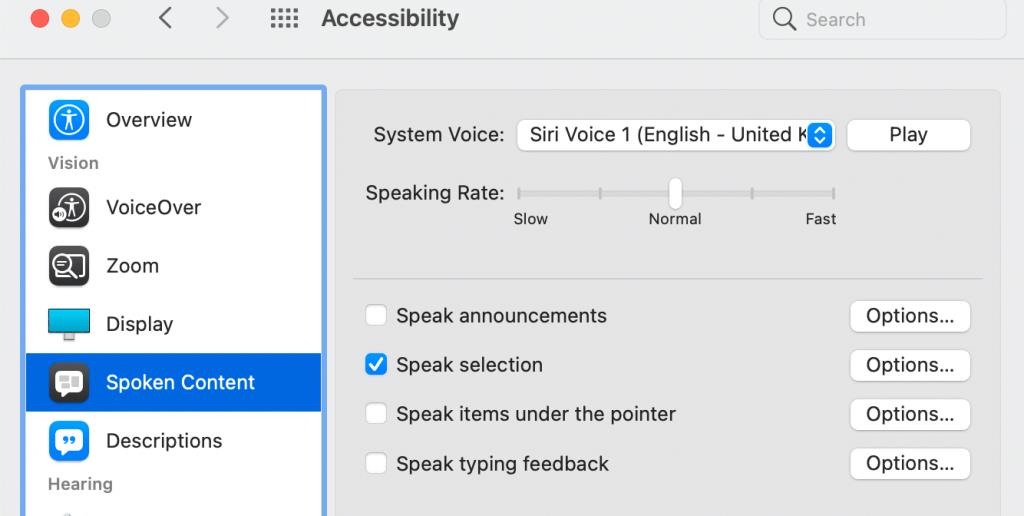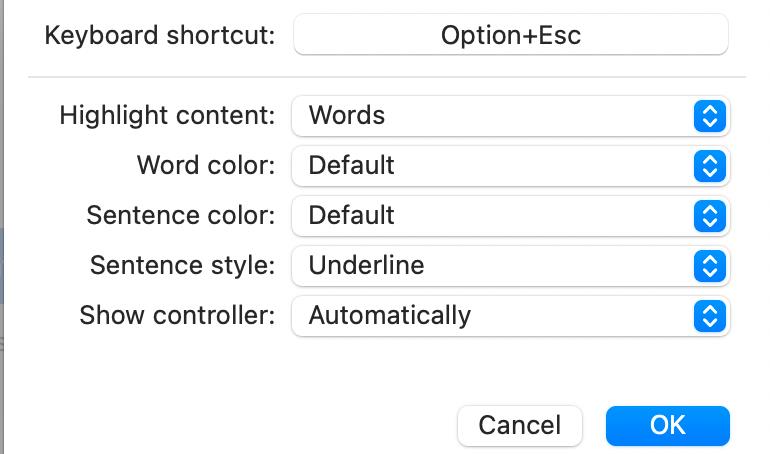Anche con la crescente popolarità dei contenuti video, molte delle informazioni sul web vengono ancora trasmesse attraverso il testo. Tuttavia, se siamo onesti con noi stessi, leggere può essere un lavoro ingrato, specialmente quando non hai la visione migliore.
Consenti al tuo Mac di aiutarti facendogli pronunciare il testo sullo schermo con l'uso di una scorciatoia da tastiera. Questa funzione è utile anche se la lettura di piccoli testi sullo schermo ti fa affaticare gli occhi.
Come abilitare Speak Selection su Mac
La funzione di selezione Pronuncia è disattivata per impostazione predefinita sul Mac. Innanzitutto, assicurati che sia abilitato prima di provarlo su qualsiasi contenuto scritto. Per fare questo:
- Vai su Preferenze di Sistema > Accessibilità .
- Fare clic su Contenuti vocali , quindi attivare la selezione di Pronuncia .
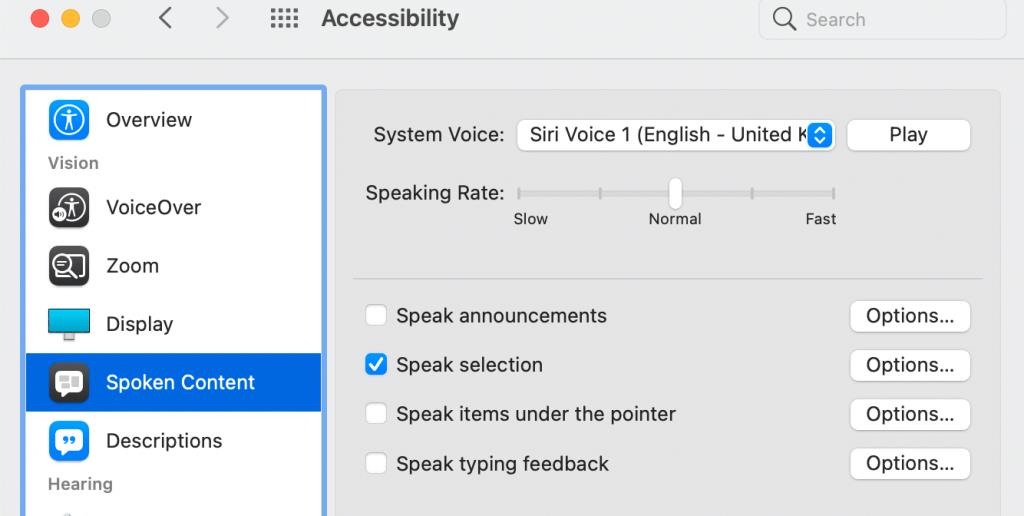
Come utilizzare la scorciatoia da tastiera per la selezione vocale
La scorciatoia da tastiera predefinita per la selezione di Pronuncia è Opzione + Esc . Tuttavia, puoi modificare la scorciatoia facendo clic sul pulsante Opzioni accanto a Pronuncia selezione , quindi digitando una scorciatoia da tastiera diversa nella casella di testo.
Una volta fatto, puoi selezionare qualsiasi testo sullo schermo e premere la scorciatoia da tastiera per far sì che il tuo Mac lo legga ad alta voce. Se non è selezionato nulla, il tuo Mac leggerà qualsiasi testo rilevato nella finestra che stai attualmente utilizzando.
Se stai lavorando su un documento di elaborazione testi, leggerà solo il testo sul documento stesso. Tuttavia, se sei su una pagina web, leggerà tutti i tipi di testo, inclusa la barra dei menu, le intestazioni e i pulsanti della pagina web.
Oltre a utilizzare una scorciatoia da tastiera, puoi anche fare in modo che il tuo Mac legga il testo usando la sua funzione Voce .
Personalizza come appare il testo mentre parla il tuo Mac
Hai la possibilità di modificare il modo in cui vuoi che il testo appaia mentre il tuo Mac lo pronuncia ad alta voce. Cioè, puoi scegliere di sottolineare o evidenziare le parole e le frasi pronunciate o niente. Puoi anche personalizzare i loro colori.
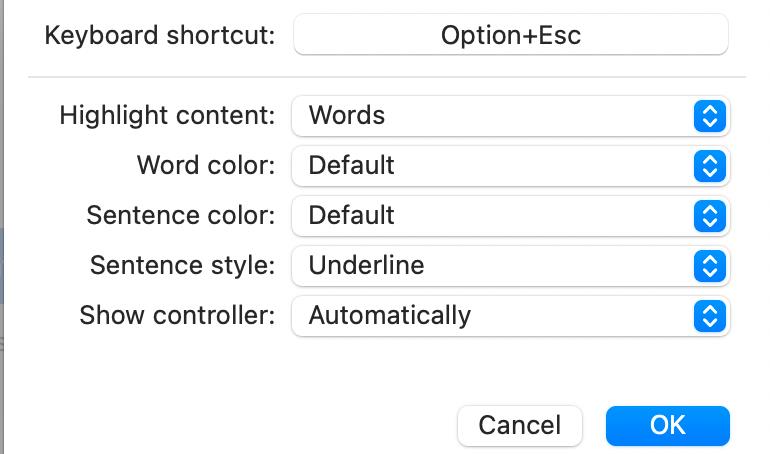
Per apportare queste modifiche, devi anche fare clic sul pulsante Opzioni accanto a Pronuncia selezione nelle Preferenze di Sistema. Ecco le opzioni che ti offre:
- Evidenzia contenuto: puoi scegliere di evidenziare parole, frasi o entrambi. Puoi fare clic su Mai se non vuoi evidenziare nulla.
- Colore della parola e Colore della frase: puoi modificare il colore di evidenziazione sia per le parole che per le frasi. Per impostazione predefinita, le frasi sono evidenziate in blu mentre le parole sono evidenziate in giallo.
- Mostra controller: selezionare Automaticamente se si desidera che il controller venga visualizzato automaticamente dopo aver premuto la scorciatoia da tastiera. Altrimenti, scegli Sempre o Mai . Il controller è utile quando stai leggendo contenuti di lunga durata. Ti consente di regolare la velocità di pronuncia facendo clic sui pulsanti tartaruga (più lento) o coniglio (più veloce), salta indietro, salta avanti, metti in pausa e riproduci il contenuto parlato.
Puoi anche modificare la voce della parola pronunciata facendo clic su System Voice e scegliendo tra le opzioni nel menu a discesa.
Ascoltare il testo è solo una scorciatoia da tastiera!
Con la funzione di selezione Speak di Mac , puoi aiutare i tuoi occhi e la tua mente a perseverare leggendo i contenuti sullo schermo. Puoi anche personalizzare il modo in cui appare sullo schermo per rendere la lettura più comoda per te.